
นอกจาก การพับและยืดซึ่งมีการเลื่อน แล้ว "ใบรับรองนี้" และ "เมนูของผู้ใช้" พวกเขายังคงสามารถจัดเรียงใหม่ได้อย่างน่าสนใจ
โปรดทราบว่าหน้าต่าง "การสนับสนุนทางเทคนิค" ยังเป็นสกรอลล์ ทุกสิ่งที่อธิบายไว้ด้านล่างนี้สามารถนำไปใช้กับมันได้เช่นกัน
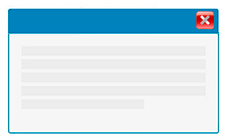
ดังนั้นหน้าต่าง Windows ที่ย่อเล็กสุดคืออะไร ทีนี้ลองคิดดู ในขั้นต้น การเลื่อนจะอยู่คนละด้าน: เมนูอยู่ทางซ้าย และคำแนะนำอยู่ทางขวา

แต่คุณสามารถคว้าสกรอลล์ตามชื่อและลากไปด้านข้างของสกรอลล์อื่นได้ ให้ลากคำสั่งไปทางซ้าย หากคุณลากคำสั่งและเลื่อนเคอร์เซอร์ไปที่ด้านล่างของ "เมนูที่กำหนดเอง" คุณจะเลือกพื้นที่ที่จะย้ายการเลื่อนคำสั่งไป
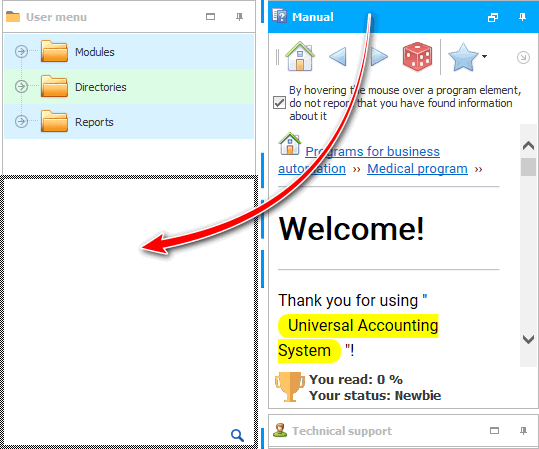
หากคุณปล่อยปุ่มเมาส์ตอนนี้ คำสั่งจะอยู่ด้านล่างอย่างเรียบร้อย "เมนูที่กำหนดเอง" .
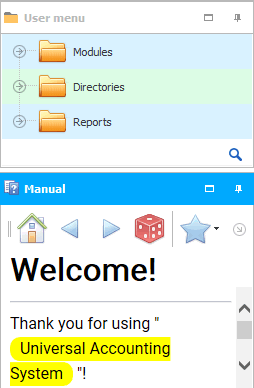
ตอนนี้ม้วนกระดาษทั้งสองนี้ครอบครองพื้นที่เดียวกัน ข้อดีของการเปลี่ยนแปลงเลย์เอาต์ของหน้าต่างคือตอนนี้โปรแกรมได้เพิ่มพื้นที่ว่างทางด้านขวาและเมื่อทำงานกับตารางขนาดใหญ่ที่มีฟิลด์จำนวนมาก ข้อมูลเพิ่มเติมจะตกอยู่ในพื้นที่ที่มองเห็นได้ และความสูญเสียก็คือตอนนี้มีพื้นที่ว่างเหลืออยู่ครึ่งหนึ่งสำหรับข้อมูลภายในสกรอลล์เหล่านี้

แต่ตอนนี้การเลื่อนมีปุ่มที่ให้คุณขยายแต่ละรายการไปยังพื้นที่ทั้งหมด
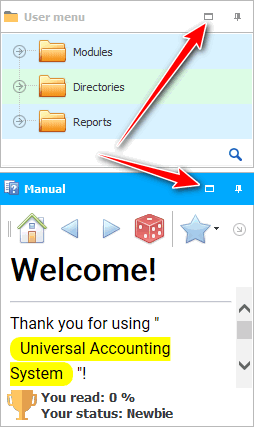
ตัวอย่างเช่นแฉคำสั่งเมื่อเราใช้มัน และในทางกลับกัน เราขยายเมนูเมื่อเราต้องการเข้าสู่บางตาราง

นอกจากนี้คุณยังสามารถจับระหว่างการเลื่อนด้วยเมาส์และลากตัวคั่นโดยไม่ต้องขยายพื้นที่ทั้งหมด โดยเปลี่ยนขนาดตามการเลื่อนที่สำคัญที่สุด
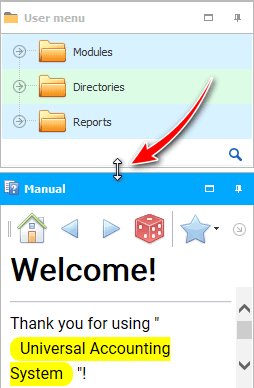

เมื่อคำสั่งถูกขยายไปยังพื้นที่ทั้งหมด แทนที่จะเป็นปุ่ม ' ขยาย ' ปุ่ม ' คืนค่าขนาด ' จะปรากฏขึ้น
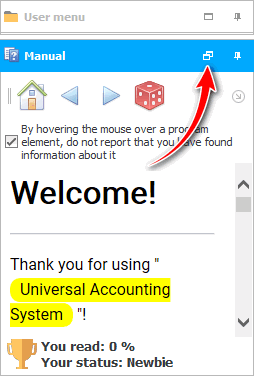

คุณยังสามารถม้วนทั้งสองม้วน

จากนั้นเพียงเลื่อนเมาส์ไปบนแถบเลื่อนที่ต้องการเพื่อเปิด
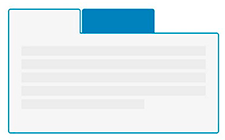
ตอนนี้เรามาขยายการเลื่อนอีกครั้งในด้านต่างๆ เพื่อที่เราจะสามารถเชื่อมต่อพวกมันได้ในภายหลัง ไม่ใช่เป็นหน้าต่างแยก แต่เป็นแท็บแยกกัน

ภาพขณะลาก "เลื่อนคำแนะนำ" ไปที่สกรอลล์ "เมนูที่กำหนดเอง" จะเป็นแบบนี้ถ้าคุณ 'เล็ง' ไม่ใช่ที่ขอบด้านล่าง ของเมนูผู้ใช้ แต่อยู่ตรงกลาง อย่างที่คุณเห็น โครงร่างของแท็บจะถูกวาด
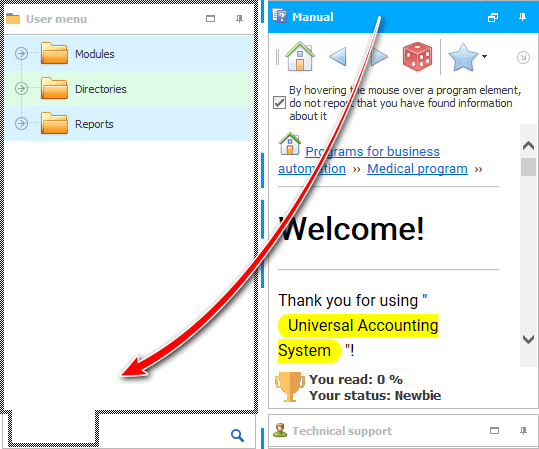
ผลลัพธ์จะเป็นพื้นที่ทั่วไปสำหรับการเลื่อนทั้งสอง หากต้องการทำงานกับการเลื่อนที่ต้องการ ให้คลิกที่แท็บก่อน ตัวเลือกนี้เหมาะกว่าถ้าคุณใช้การเลื่อนเพียงอันเดียว และอันที่สองแทบไม่จำเป็นต้องใช้
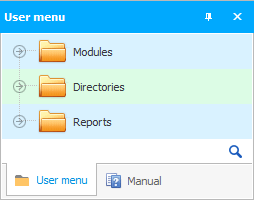
มีตัวเลือกเลย์เอาต์มากมายสำหรับการทำงานกับการเลื่อน เนื่องจากโปรแกรม ' USU ' เป็นมืออาชีพ แต่ตอนนี้เราจะกลับไปที่เวอร์ชันดั้งเดิมเมื่อการเลื่อนถูกแยกออกจากกันในทิศทางต่างๆ ซึ่งจะช่วยให้คุณสามารถทำงานกับทั้งเมนูผู้ใช้และคู่มือนี้ได้ในเวลาเดียวกัน

ดูด้านล่างสำหรับหัวข้อที่เป็นประโยชน์อื่นๆ:
![]()
ระบบบัญชีสากล
2010 - 2024